本教程主要讲如何在会声会影打马赛克?操作起来是很简单的,想要学习会声会影打马赛克的朋友们可以跟着小编一起去看一看下文,希望能够帮助到大家。

会声会影打马赛克的方法:
1、打开会声会影软件
2、添加视频文件到时间轴里
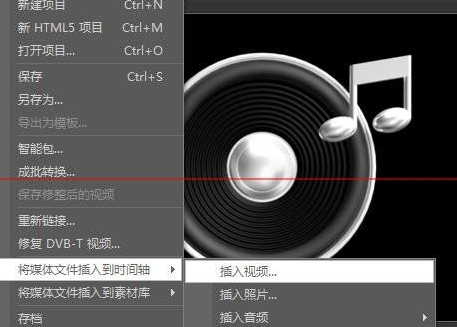
3、同时在覆叠轴里也添加该视频
4、在第一第二轴上应有两个视频显示
5、在预览窗口把覆叠轴大小调到和视频轴大小一致。

6、接下来在滤镜(就是FX)界面选择“修剪”和“马赛克”都拖到覆叠轴上去,然后双击覆叠轴,在属性一栏很看到图上的修剪和马赛克两个选项,先点击修剪,再点击下面的自定义滤镜。

7、之后会看到这个界面。用鼠标调整要添加的位置
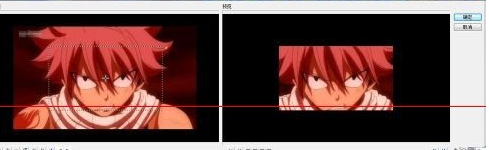
8、调整修剪大小
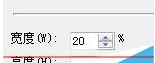
9、在第一关键帧处右击复制。
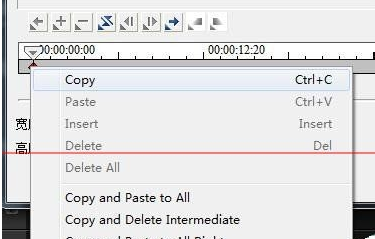
10、在最后一帧粘贴。确定
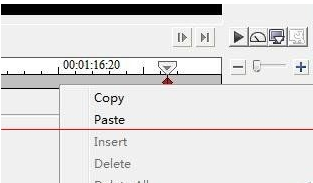
11、在选择遮罩和色度选项。
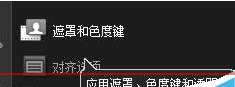
12、覆叠选项打挑。全是0
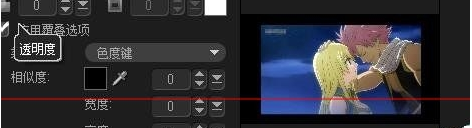
13、点击马赛克 点自定义滤镜。调整大小在第一关键帧复制 。最后一帧粘贴。确定。
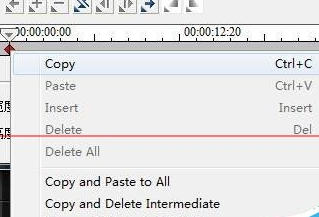

14、这样就完成了。

以上就是如何在会声会影打马赛克的全部内容了,大家都学会了吗?
 天极下载
天极下载



































































 微信电脑版
微信电脑版
 火绒安全软件
火绒安全软件
 腾讯电脑管家
腾讯电脑管家
 向日葵远程控制软件
向日葵远程控制软件
 万步网客户端
万步网客户端
 钉钉电脑版
钉钉电脑版
 自然人电子税务局(扣缴端)
自然人电子税务局(扣缴端)
 微信最新版
微信最新版